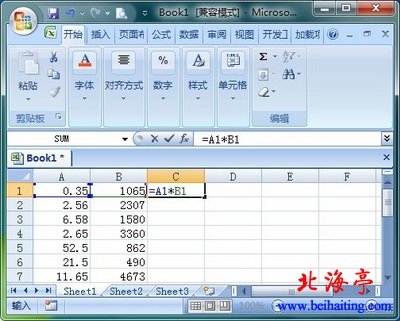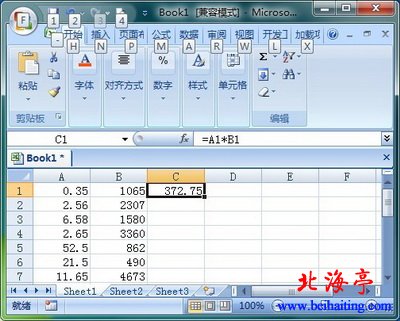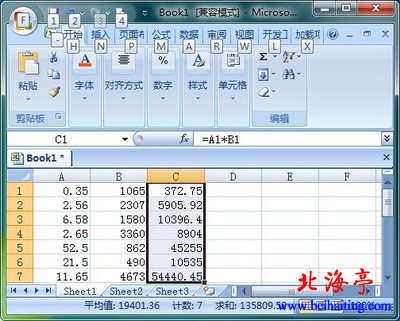|
Excel 2007操作入门:快速自动求积 年底了各个单位都在进行年底结算,再比如仓库管理员,要进行单价和总量的计算,这时候都需要快速的求出数据的乘积。这种情况下,Excel 表格中有大量的数据需要做求积处理,总不能一个个去输入求积公式吧!其实,利用Excel表格里面的填充柄,就能够实现表格数据的批量求积,很方便,操作方法也很简单,下面我们就以Excel 2007为例,一起来学习下利用填充柄快速求积的方法和步骤。希望对刚接触Excel 2007软件的朋友们能有所帮助!菜鸟水平,朋友们不要见笑! 第一步、我们编辑完Excel表格数据后,单击需要需要放置数据乘积的单元格,使其处于选中状态,然后在里面输入一个公式:=乘数所在单元格*被乘数所在单元格,如:=A1*B1,完成输入后,回车
第二步、乘积是不是出现了,重新选中乘积所在单元格,将光标调整到单元格右下角,当填充柄变成黑色实心十字时,向下拖动填充柄,
第三步、我们将填充柄拖曳到最后一个需要填充乘积的单元格,松开鼠标,是不是所有的乘积都自动填充出来了?
是不是很简单,感兴趣的朋友赶快去试试看吧!扩展阅读:Excel2007操作入门:为工作簿设置密码 (责任编辑:IT信息技术民工) |